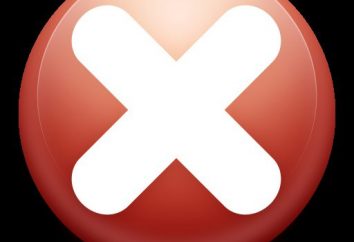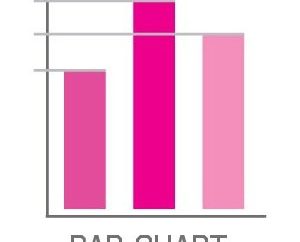Luzem nazwy plików
Zmienić nazwę jednego lub kilku plików – coś elementarnego. Ale jeśli chcesz zrobić grupę zmiany nazw plików, których liczba ponad kilkudziesięciu lub nawet kilkuset sztuk, ręczne wprowadzanie nowych tytułów może trwać kilka godzin lub nawet więcej. Na szczęście, istnieją specjalne programy, jak również  Niektóre techniki, które mogą przyczynić się do zmniejszenia czasu potrzebnego do minimum, aby uniknąć rutynowej pracy ręcznej. Dlatego, jeśli istnieje potrzeba, aby zaprowadzić porządek w swojej muzyki lub kolekcji zdjęć, aby podać wszystkie zapisane pliki znaczące nazwy, teraz jest właściwy czas, aby to zrobić. Zastanów się, jak najlepiej można zrobić partii zmieniać nazwy plików zgromadzone na komputerze.
Niektóre techniki, które mogą przyczynić się do zmniejszenia czasu potrzebnego do minimum, aby uniknąć rutynowej pracy ręcznej. Dlatego, jeśli istnieje potrzeba, aby zaprowadzić porządek w swojej muzyki lub kolekcji zdjęć, aby podać wszystkie zapisane pliki znaczące nazwy, teraz jest właściwy czas, aby to zrobić. Zastanów się, jak najlepiej można zrobić partii zmieniać nazwy plików zgromadzone na komputerze.
zmiana nazwy, masa zależy przede wszystkim, jaki rodzaj systemu operacyjnego używasz. Oto kilka sztuczek dla najpopularniejszych systemów operacyjnych:
- Windows 7
Najprostszym sposobem, aby zmienić nazwy plików w tym systemie odbywa się wewnątrz przewodu (Windows Explorer). Wstępnie trzeba umieścić wszystkie niezbędne pliki do osobnego katalogu, aby przypadkowo nie złapać dodatkowych dokumentów. Teraz zaznacz je za pomocą kombinacji Ctrl + «A» i prawym klawiszem myszy wywoła menu kontekstowe, w którym wybierz „Zmień nazwę”. Wprowadzenia wspólnej nazwy, takie jak „Wallpaper”, a wszystkie nasze wybranych plików mają nowe nazwy składają się wspólną nazwą i numerem seryjnym w nawiasach ( «tapety (1)», «tapety (2)», «tapety (3)” i itd.).
 Ponadto, masa zmiana nazwy plików mogą być wykonane z linii poleceń. W tym przypadku, przy użyciu «Win + R» okno uruchomić żądany typ aplikacji w «» cmd linii i naciśnięciu «ENTER» Otwórz wiersz polecenia. To «cd» komenda określa ścieżkę do folderu plików, na przykład folder «fotki» na D: dysku polecenia byłoby: cd d: fotki. Powiedzmy, że chcemy zmienić rozszerzenie pliku GIF «» do «JPG». Użyj polecenia «» Zmień nazwę skróconą «» i napisać ren ren * .gif * .jpg. Sam i rozciągającą się pomiędzy nimi polecenie musi być oddzielona przez jedną przestrzeń.
Ponadto, masa zmiana nazwy plików mogą być wykonane z linii poleceń. W tym przypadku, przy użyciu «Win + R» okno uruchomić żądany typ aplikacji w «» cmd linii i naciśnięciu «ENTER» Otwórz wiersz polecenia. To «cd» komenda określa ścieżkę do folderu plików, na przykład folder «fotki» na D: dysku polecenia byłoby: cd d: fotki. Powiedzmy, że chcemy zmienić rozszerzenie pliku GIF «» do «JPG». Użyj polecenia «» Zmień nazwę skróconą «» i napisać ren ren * .gif * .jpg. Sam i rozciągającą się pomiędzy nimi polecenie musi być oddzielona przez jedną przestrzeń.
- Linux
W tym systemie, zmiana nazwy plików mogą być wykonywane przy użyciu standardowych narzędzi «» Zmień nazwę. Zespół do «» Zmiana nazwy narzędzia jest następujący:
przemianować [-v] [-n] [-f] perlexpr [pliki];
[V] – pokazać nową nazwę pliku;
[-n] – lista wszystkich plików wybranych do zmiany nazwy;
[-f] – zastępowanie istniejących plików w tym zbiegiem okoliczności;
perlexpr – szablon przez który do przeprowadzenia zmiany nazwy.
Załóżmy, że w folderze między innymi, są pliki z rozszerzeniem TXT «», i chcemy ich nazwy «mytext.bak». Wtedy zespół będzie:
nazwy 'S / txt / .mytext.bak / g' * txt
Wyjaśniamy, że nasz szablon jest:
s – wymaga wymiany;
/.txt/ – który otrzymuje;
/.mytext.bak/ – nowa nazwa;
g – globalna operacja będzie dotyczyć wszystkich wykrytych zdarzeń.
Komenda „zmień” może również pomóc z masywnych zmian w rejestrze. Wyrażenie „zmień«y / az / AZ /»*” konwertuje wszystkie nazwy, dzięki czemu są w pełni pisane wielkimi literami.

- Mac OS
Zmiana nazwy plików w tym środowisku nie jest tak proste, jak w systemie Windows. W Finderze początkowo ta funkcja nie jest dostępna, ale może być dodany przez Automator. Aby to zrobić, uruchom standardową aplikację i wybierz „usługa”. Następnie przejdź do biblioteki do „Pliki i foldery”. Ma podrzędną pozycję zatytułowaną „Zmiana nazwy obiektów Finder”. Konieczne jest, aby przenieść się do strefy edycji jednocześnie odmawia skopiowania. W polu „Service zostanie” ustawiony „Pliki lub foldery”. Następnie ustaw „Użyj tej usługi w Finderze aplikacji”, zmiana nazwy się w ustawieniach zaznaczyć „Pokaż w toku” i ustaw opcję „Make spójne.” Teraz pozostaje tylko sprawdzić i zapisać ustawienia.
W celu dokonania zmiany nazw plików z zaawansowanymi ustawieniami (przenoszenie, translit, wyszukiwać znaczniki), lepiej jest użyć specjalnych narzędzi, takich jak uniwersalne „SVS RenameFiles”, „Multi”, „Renamer Renamer Advance” i innych.